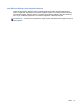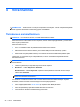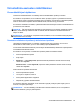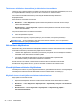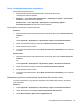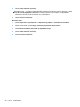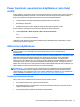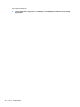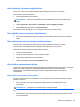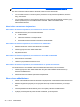HP Notebook Reference Guide - Windows 7 and Windows Vista
Toisen virrankäyttösuunnitelman valitseminen
Käytä jotakin seuraavista tavoista:
●
Napsauta ilmaisinalueella näkyvää akkumittarin kuvaketta ja valitse sitten
virrankäyttösuunnitelma luettelosta.
●
Windows 7 – Valitse Käynnistä > Ohjauspaneeli > Järjestelmä ja suojaus > Virranhallinta-
asetukset ja valitse sitten kohde luettelosta.
Windows Vista – Valitse Käynnistä > Ohjauspaneeli > Järjestelmä ja ylläpito >
Virranhallinta-asetukset ja valitse sitten kohde luettelosta.
Virrankäyttösuunnitelmien mukauttaminen
Windows 7
1. Napsauta ilmaisinalueella näkyvää akkumittarin kuvaketta ja valitse sitten Lisää virranhallinta-
asetuksia.
TAI
Valitse Käynnistä > Ohjauspaneeli > Järjestelmä ja suojaus > Virranhallinta-asetukset.
2. Valitse virrankäyttösuunnitelma ja valitse sitten Muuta suunnitelman asetuksia.
3. Muuta asetuksia tarpeen mukaan.
4. Jos haluat muuttaa lisäasetuksia, valitse Muuta virranhallinnan lisäasetuksia ja tee haluamasi
muutokset.
Windows Vista
1. Napsauta ilmaisinalueella näkyvää akkumittarin kuvaketta ja valitse sitten Lisää virranhallinta-
asetuksia.
TAI
Valitse Käynnistä > Ohjauspaneeli > Järjestelmä ja ylläpito > Virranhallinta-asetukset.
2. Valitse virrankäyttösuunnitelma ja valitse sitten Muuta suunnitelman asetuksia.
3. Muuta asetuksia tarpeen mukaan.
4. Jos haluat muuttaa lisäasetuksia, valitse Muuta virranhallinnan lisäasetuksia ja tee haluamasi
muutokset.
Salasanasuojauksen asettaminen lepotilasta aktivointia varten
Jos haluat, että tietokone kysyy salasanan lepotilasta tai horrostilasta aktivoitumisen yhteydessä,
toimi seuraavasti:
Windows 7
1. Valitse Käynnistä > Ohjauspaneeli > Järjestelmä ja suojaus > Virranhallinta-asetukset.
2. Valitse vasemmasta ruudusta Kysy salasanaa järjestelmän aktivoituessa.
3. Valitse Muuta asetuksia, jotka eivät ole käytettävissä nyt.
Virranhallinta-asetusten määrittäminen 25